Formų kūrimas Customer Insights - Journeys
Norėdami sukurti naują formą, eikite į Customer Insights - Journeys>Kanalų>formos ir komandų juostoje pasirinkite Naujas .
Pasirinkite tikslinę auditoriją , kuri atnaujinama pagal formos pateikimą. Naudodami Customer Insights - Journeys formas galite pasirinkti, kurią auditoriją norite atnaujinti (kontaktinę arba potencialų klientą). Kiekviena tikslinė auditorija turi numatytąją pasikartojančių įrašų apdorojimo strategiją:
- Galimas klientas: kiekvienas formos pateikimas sukuria naują įrašą, net jei naudojamas tas pats el. pašto adresas.
- Kontaktas: jei įrašas tuo pačiu el. pašto adresu jau yra, jis atnaujinamas. Kontakto dublikatas nesukuriamas, jei naudojamas tas pats el. pašto adresas.
Pasikartojančių įrašų tvarkymą galite keisti formos parametruose.
Šiame pavyzdyje įveskite naujos formos pavadinimą ir kaip tikslinę auditoriją pasirinkite Kontaktas .

Pasirinkite šabloną. Šablonų sąrašas filtruojamas pagal tikslinę auditoriją, pasirinktą atliekant ankstesnį veiksmą. Jei norite pradėti nuo tuščios formos, galite praleisti šablono pasirinkimą. Pasirinkę šabloną arba pasirinkę praleisti, būsite formų rengyklė, kur galėsite baigti kurti formą.
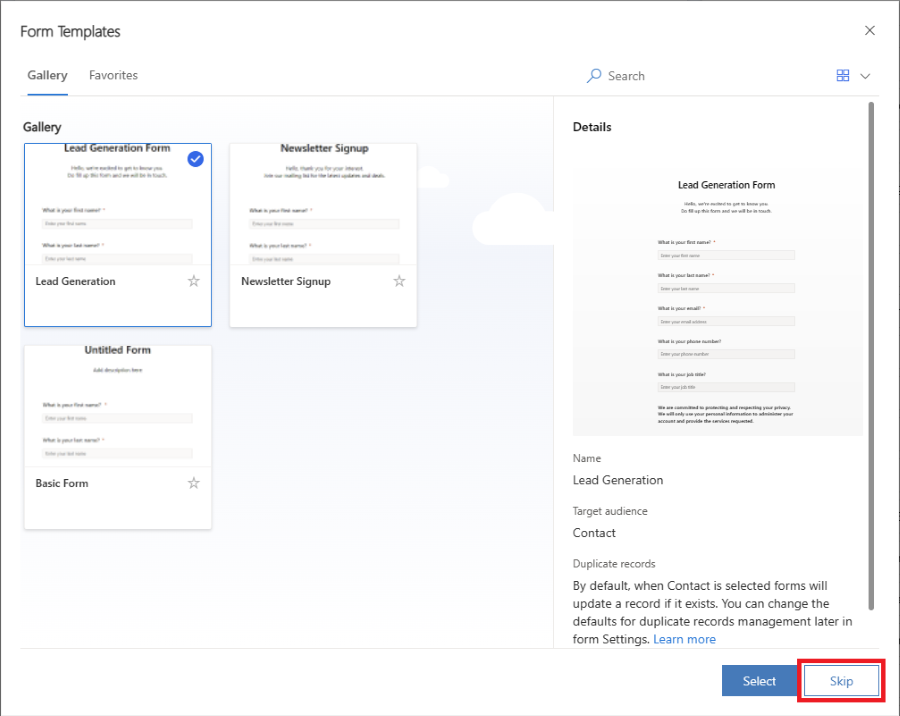
Dabar galite pamatyti klausimų, kuriuos pateikia formos laukai, sąrašą. Galimų laukų sąrašą galima rasti dešinėje srityje ir jame yra visi pasirinktos tikslinės auditorijos (objekto) atributai. Jei sukursite naują pasirinktinį objekto atributą, jis bus matomas šiame sąraše ir galėsite iš karto jį naudoti kaip savo formos lauką. Kai kurie sistemos laukai gali būti paslėpti, nes jų negalima naudoti formoje. Galite naudoti laukų sąraše esančią paieškos juostą, kad filtruotumėte ieškomą lauką.
Paieškos juostoje įveskite "vardas", kad rastumėte lauką "pavardė".
Pastaba.
Galite perjungti elementus ir laukus naudodami mažas piktogramas dešinės srities šone.
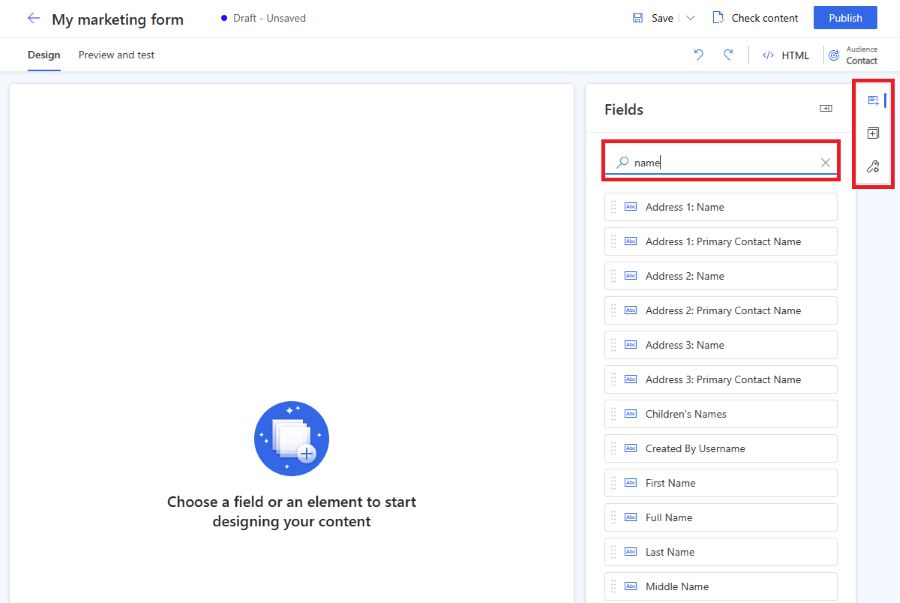
Vilkite lauką iš sąrašo ir numeskite jį į formos drobę. Įtraukus lauką, lauko ypatybės rodomos dešinėje srityje. Lauko ypatybes galima naudoti norint nustatyti, ar tai būtinas laukas, konfigūruoti tikrinimą ir kt. Sužinokite daugiau apie formos lauko ypatybes. Yra keli laukų tipai su skirtingomis ypatybėmis, patikrinkite laukų tipų sąrašą.
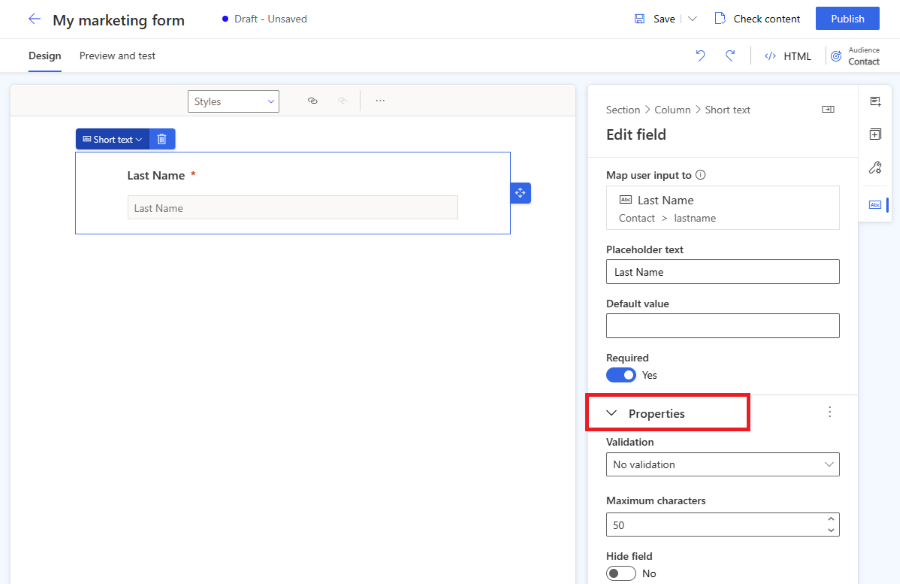
Naudingi patarimai
- Galite nuvilkti lauką formos drobėje, kad pakeistumėte jo padėtį.
- Laukus galima pašalinti iš formos pasirinkus šiukšliadėžės piktogramą.
- Galite paslėpti lauką, kad jis nebūtų matomas tinklalapio lankytojui, įjungę jungiklį Slėpti lauką .
- Lauko ypatybes galite pasiekti dar kartą pasirinkę lauką drobėje.
Galite redaguoti lauko etiketę pasirinkdami ją drobėje. Naudokite raiškiojo teksto rengyklę, kad redaguotumėte bet kurio drobės teksto stilių. Pakeiskite vietos rezervavimo ženklo tekstą ir numatytąją reikšmę dešiniojoje srityje. Norėdami pakeisti numatytąją lauko reikšmę, įveskite tekstą į drobės lauką.
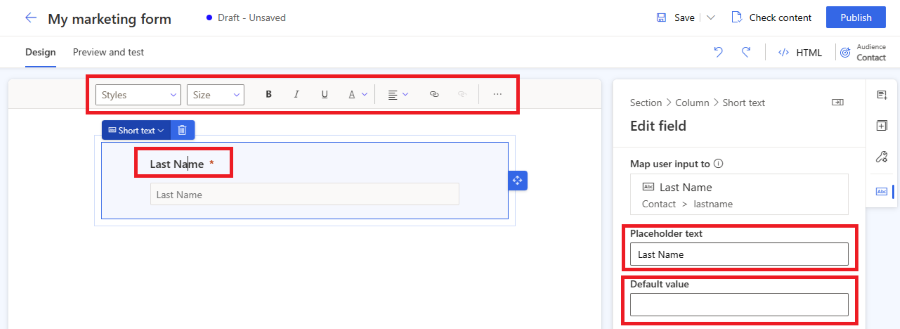
Sukurkite formos laukų stilių sekcijoje Tema . Norėdami pasiekti skyrių Tema, dešinėje srityje pasirinkite teptuko piktogramą. Kai nustatysite įvesties lauko stilių naudodami skyrių Tema, jis bus taikomas visuose formos įvesties laukuose.

Jei norite kurti sudėtingesnes formas, galite pakeisti formos maketą į kelių stulpelių ir sukurti kelias maketo sekcijas. Pasirinkite Elementai skyrius dešinėje srityje. Dabar galite nuvilkti stulpelio maketą formos drobėje, kad sukurtumėte naują skyrių. Į naujai sukurtus skyrius galite įtraukti elementų ir laukų.
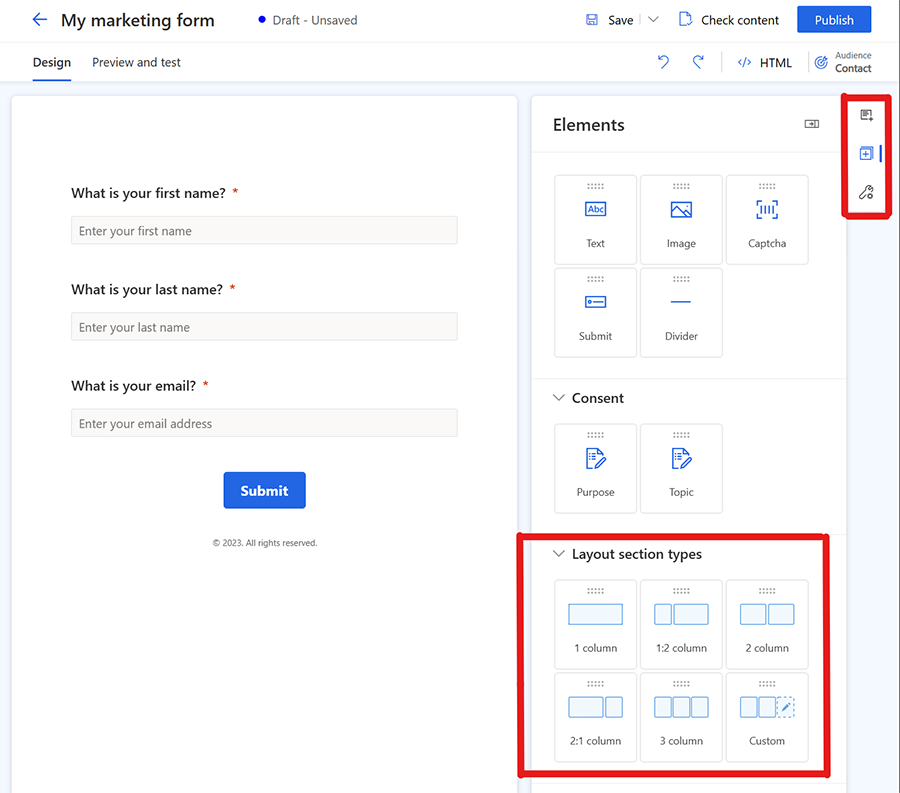
Pastaba.
Esamo skyriaus stiliaus nustatymą galite pasiekti pasirinkę viršutinį kairįjį lauko ar kito elemento kampą ir pasirinkę Skyrius. The skyriaus ypatybės bus rodomos dešinėje srityje.
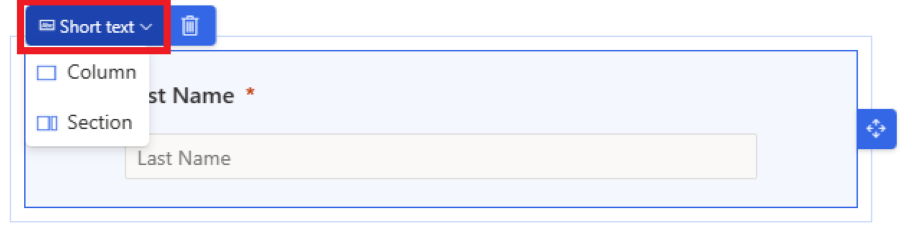
Norėdami į formą įtraukti elementų, dešinėje srityje pasirinkite skyrių Elementai . Nuvilkite statinį tekstą, pateikimo mygtuką, "captcha" arba vaizdo elementą formos drobėje.
Visose formose turi būti mygtukas Pateikti . Formų rengyklė neleidžia publikuoti formos be pateikimo mygtuko. Pasirinkite pateikimo mygtuką, kad pakeistumėte stilių.

Pastaba.
Į savo formą galite integruoti pasirinktines "captcha " robotų apsaugos paslaugas, pvz., "reCAPTCHA ". Sužinoti daugiau, sužinok daugiau
Įtraukite sutikimo valdiklį iš sekcijos Elementai į savo formą. Pridėję sutikimo valdiklį prie formos, ypatybėse galite pasirinkti tinkamą sutikimo paskirtį. Pažymėkite sutikimo žymimojo laukelio antraštę, kad pakeistumėte jos tekstą. Sužinokite daugiau, kaip tvarkyti sutikimą siųsti el. laiškus ir teksto pranešimus Customer Insights - Journeys.
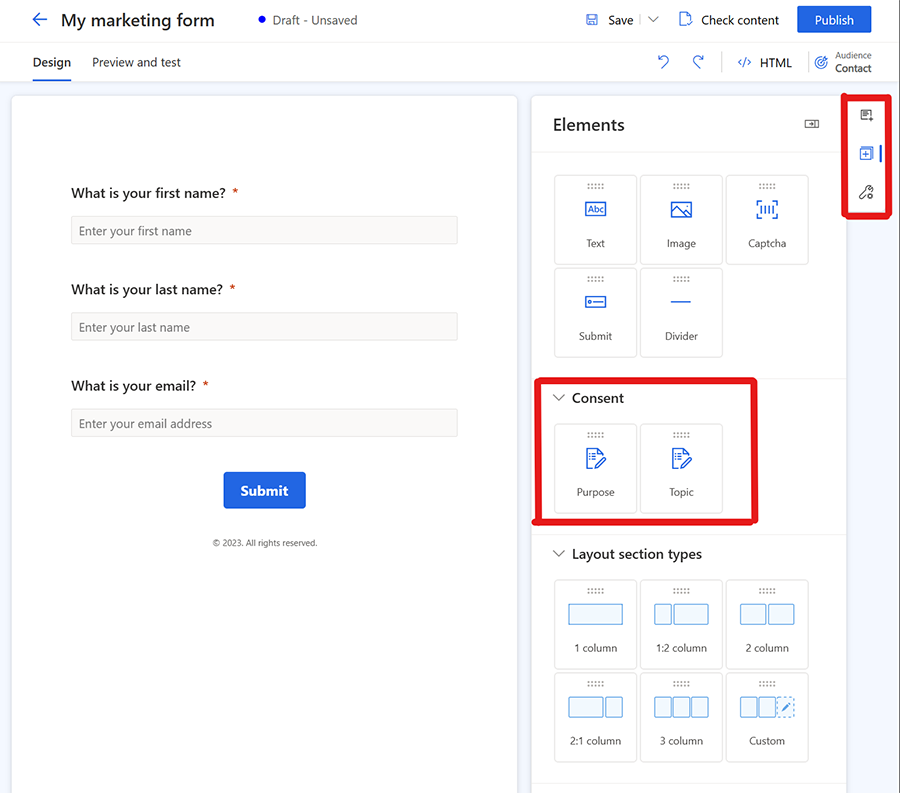
Įtraukus tikslo ir temų sutikimo elementus, sukuriami pasirinktų kanalų, el. laiškų ir teksto kontakto taško sutikimo įrašai.
Pastaba.
Jums gali tekti pašalinti ir iš naujo įtraukti sutikimo elementus į formas, sukurtas iki 2023 m. rugpjūčio mėn., dėl esminių pakeitimų, susijusių su sutikimo objektais. Tai neturi įtakos sutikimui, užfiksuotam esamose formose, ir tiesiog atnaujina formą, kad ji atspindėtų peržiūrėtus sutikimo objektus.
Dabar atėjo laikas peržiūrėti savo už, kad patikrintumėte reagavimą. Norėdami atidaryti formos peržiūrą, pasirinkite skirtuką Peržiūra ir tikrinimas . Galite pasirinkti įvairias platformas, kad patikrintumėte, kaip forma pateikiama mobiliajame įrenginyje ar planšetiniame kompiuteryje.
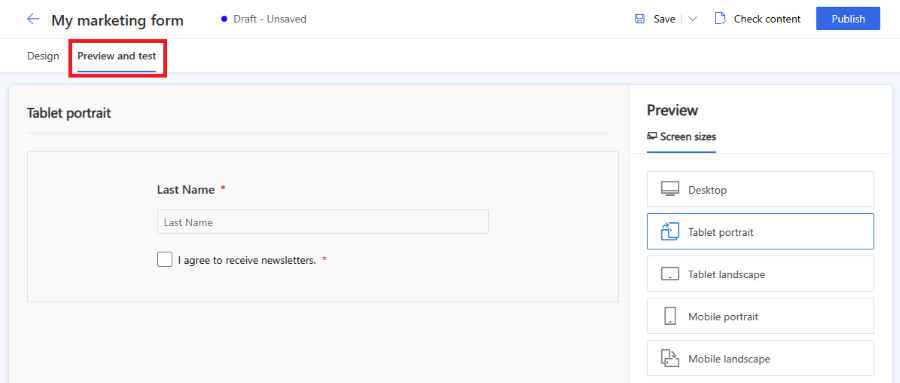
Norėdami viešai bendrinti formą, viršutiniame dešiniajame kampe pasirinkite mygtuką Publikuoti . Forma automatiškai išsaugoma ir pradedamas tikrinimo procesas . Jums gali tekti į formą įtraukti kitus privalomus laukus, kad būtų išlaikytas tikrinimas. Pagal numatytuosius nustatymus laukas El. paštas reikalingas norint patikrinti, ar tas pats kontaktas jau yra. Kai forma bus sėkmingai patikrinta, matysite toliau nurodytas parinktis, kaip publikuoti formą. Sužinokite daugiau, kaip publikuoti formą.
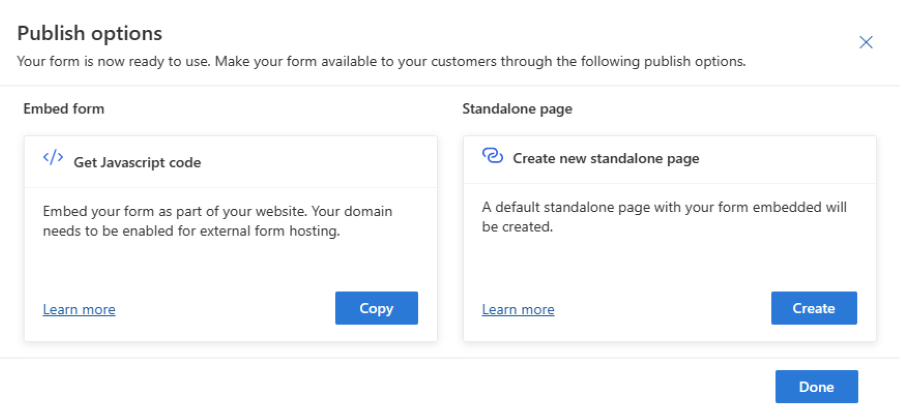
Svarbu
Įsitikinkite, kad domenas, kuriame įdėjote formą, leidžiamas išoriniam formų prieglobai. Jei domene neleidžiama naudoti išorinių formų išteklių, forma nebus generuojama jūsų tinklalapyje ir visi formų pateikimai bus atmesti. Sužinokite daugiau apie domeno autentifikavimą. Atskiro puslapio parengtas naudoti domenas yra įjungtas pagal numatytuosius nustatymus. Sužinoti daugiau, sužinok daugiau
Nustatykite "ačiū" el. laišką formą pateikusiems tinklalapio lankytojams. Galite sukurti naują veiklos ciklą naudodami paleidiklį Pateikta rinkodaros forma, kuris vykdomas kiekvieną kartą, kai pateikiama forma. Sužinokite daugiau apie aktyvikliu pagrįstos kelionės kūrimą.
Formos publikavimas
Norėdami publikuoti formą, viršutiniame dešiniajame kampe pasirinkite mygtuką Publikuoti . Yra trys formos publikavimo parinktys:
- Įdėjimas į išorinį puslapį naudojant "JavaScript": tai yra labiausiai paplitęs būdas integruoti formą į savo tinklalapį. Tą patį kodo fragmentas galite pakartotinai naudoti keliuose tinklalapiuose. Formos pateikimo duomenys apima puslapio, kuriame įdėta forma, URL. Taip pat yra stebėjimo scenarijus, skirtas skaičiuoti puslapio, kuriame įdėta forma, lankytojų statistiką.
- Sukurkite atskirą puslapį: automatiškai sukuriamas naujas puslapis ir forma įdedama į puslapį. Dėl šio proceso gausite viešą URL, kurį galėsite bendrinti, kad lankytojai galėtų apsilankyti ir pateikti formą.
Kai forma bus paskelbta, šias parinktis vis tiek galėsite pasiekti viršutiniame dešiniajame kampe pasirinkę mygtuką Publikavimo parinktys. Vienai formai galima naudoti kelias publikavimo parinktis.
Pastaba.
Jūsų geografinės srities turinio pristatymo tinklo (CDN) domenas, kurį pagrindinio kompiuterio forma naudoja kaip atskiro puslapio funkciją, pagal numatytuosius nustatymus yra įgalintas formų prieglobai.
JAV pavyzdys: https://assets-usa.mkt.dynamics.com
Jei norite išjungti domeną formų prieglobai, kreipkitės į palaikymo tarnybą.
Taip pat žr.
Plėskite savo verslą naudodami kelių prekių ženklų, pasirinktinių pageidavimų centrusCustomer Insights - Journeys